在这篇博文中,我将介绍一些非常常见的 AutoCAD 操作,以及我们如何使用 pyautocad 在 Python 脚本中实现它们。我们将讨论如何复制、移动/粘贴、删除、旋转、偏移、缩放和突出显示对象。
设置 Python 脚本和 AutoCAD 模型
首先,我们将设置我们的工作环境,以便使用 Python 的 pyautocad 模块对 AutoCAD 模板执行操作。
from pyautocad import Autocad, APoint, aDouble
from math import *
acad = Autocad(create_if_not_exists=True)在 Python 中使用 pyautocad 将 AutoCAD 对象添加到绘图模板
正如我们已经在本 pyautocad 系列中关于创建对象的先前博客中讨论的那样,我们将绘制一些对象以对它们执行如上所述的操作。
c1 = acad.model.AddCircle(APoint(100, 100, 0), 100)
l1 = acad.model.AddLine(APoint(100,100), APoint(300, 350))
el1 = acad.model.AddEllipse(APoint(250, 300), APoint(700, 450), 0.5)所以,我们创建了一个圆、一条线和一个椭圆。
我们将使用“ZoomExtents”方法放大创建的对象。此命令与 AutoCAD 中默认的“全部缩放”命令相同。
acad.app.ZoomExtents()
使用复制、移动和删除方法进行基本 AutoCAD 操作
由于我们已经勾画出基本的 AutoCAD对象,我们将从三个最常用的命令开始,即复制、移动和删除。
使用 pyautocad 时复制的工作方式是,我们可以创建现有对象的副本,将其存储在变量中,然后使用“移动”方法将其粘贴到所需位置。
c2 = c1.Copy()
c2.Move(APoint(100, 100), APoint(300, 300))在这里,我们正在复制“c1”圆并将其副本存储在变量“c2”中。然后,我们使用“移动”方法将其从现有的中心点即 (100, 100, 0) 复制到 (300, 300, 0)。

从图 1 和图 2 可以看出,我们已将圆 1 复制到新位置。现在,如果我们不想要我们之前的圈子“c1”,我们可以删除它;否则我们可以使用 Move 方法移动圆“c1”而不是复制它。
现在让我们删除圆圈“c1”。

在 Python 中使用 pyautocad 旋转 AutoCAD 对象
现在,我们将讨论如何旋转对象。在这里,我们将复制线 l1 并将其从其现有基点 (100, 100, 0) 旋转 90 度。
l2 = l1.Copy()
l2.Rotate(APoint(100,100), pi*90/180)
使用 pyautocad 在 AutoCAD 中偏移对象
现在,让我们讨论如何获取任何对象的偏移量。我们将需要 Offset 方法来针对我们想要该偏移量的对象使用。
在这里,我们将对现有椭圆进行偏移,即“el1”。
el2 = el1.Offset(10)
在 Python 中缩放 AutoCAD 对象
要放大或缩小对象,我们需要对要缩放的对象使用“偏移”方法。
让我们缩小现有的圈子“c2”。
c3 = c2.ScaleEntity(APoint(300, 300), 0.5)
如果我们有很多对象要处理,我们可以使用“Highlight”方法突出显示特定对象并将参数传递为“True”。
l2.Highlight(True) 


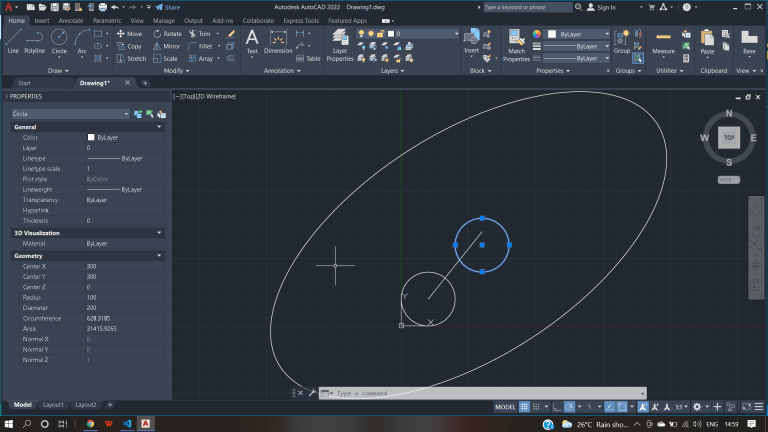



Leave a Reply